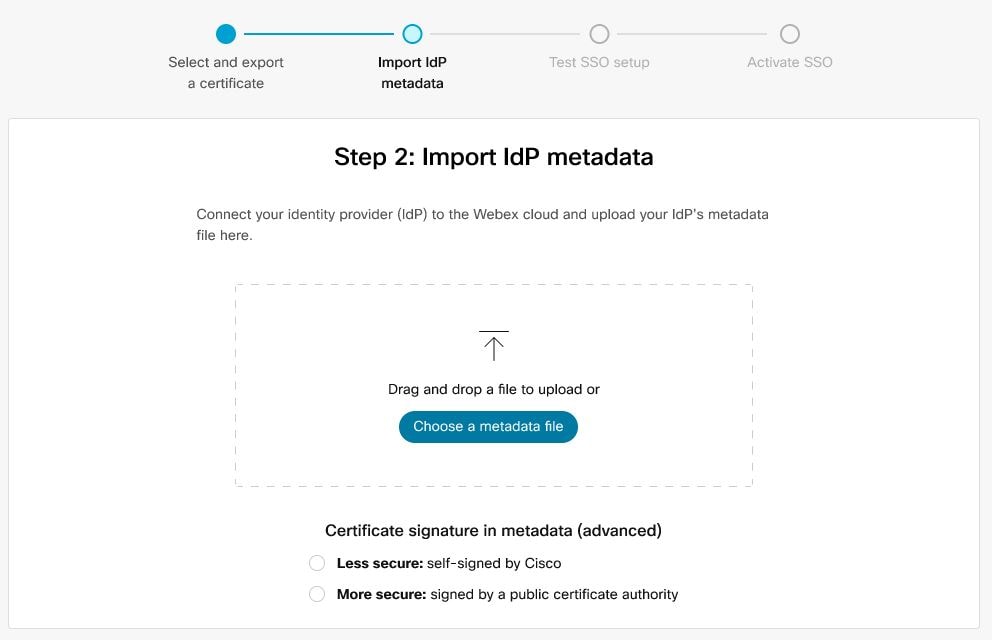Você pode configurar uma integração do registro único (SSO) entre o Control Hub e uma implantação que usa o Active Directory Federation Services (ADFS 2.x e posterior) como um provedor de identidade (IdP).
Hub de controle e assinatura única
O registro único (SSO) é um processo de autenticação de sessão ou usuário que permite ao usuário fornecer credenciais para acessar um ou mais aplicativos. O processo autentica os usuários em todos os aplicativos aos quais eles têm direitos. Ele elimina outros avisos quando os usuários alternam de aplicativos durante uma sessão específica.
O protocolo de Federação de Linguagem de Aumento da Segurança da Declaração (SAML 2.0) é usado para fornecer SSO autenticação entre a nuvem Webex e seu provedor de identidade (IdP).
Perfis
O aplicativo Webex suporta apenas o perfil de usuário e SSO da web. No perfil de usuário do SSO da web, o aplicativo Webex suporta as seguintes ligações:
POST iniciado por SP -> vinculação de POST
REDIRECIONAMENTO iniciado por SP -> vinculação de POST
Formato IDNome
O Protocolo SAML 2.0 é compatível com vários formatos de NameID destinados à comunicação sobre um usuário específico. O aplicativo Webex suporta os seguintes formatos de NameID.
urn:oasis:names:tc:SAML:2.0:nameid-format:transienturn:oasis:names:tc:SAML:1.1:nameid-format:unspecifiedurn:oasis:names:tc:SAML:1.1:nameid-format:emailAddress
Nos metadados que você carregar do IdP, a primeira entrada será configurada para uso no Webex.
SingleLogout
O aplicativo Webex suporta o perfil de logout único. No aplicativo Webex , um usuário pode finalizar a sessão, que usa o protocolo de logout único SAML para terminar a sessão e confirmar que finalizou a sessão com o seu IdP. Certifique-se de que seu IdP esteja configurado para SingleLogout.
Integre o Control Hub com o ADFS
Os guias de configuração mostram um exemplo específico da integração de SSO, mas não fornecem uma configuração completa de todas as possibilidades. Por exemplo, as etapas de integração de nameid-format urn:oasis:names:tc:SAML:2.0:nameid-format:transient são documentadas. Outros formatos, como urn:oasis:names:tc:SAML:1.1:nameid-format:unspecified ou urn:oasis:names:tc:SAML:1.1:nameid-format:emailAddress, funcionarão na integração de SSO, mas estão fora do escopo da nossa documentação. |
Configurar esta integração para usuários na sua organização Webex (incluindo Aplicativo Webex, Webex Meetings e outrosserviços administrados no Control Hub). Se seu site Webex estiver integrado no ControlHub, o site Webex herda o gerenciamento de usuários. Se não conseguir acessar o Webex Meetings dessa maneira e não for gerenciado no Control Hub, você deverá fazer uma integração separada para habilitar o SSO para o Webex Meetings. (Consulte Configurar o registro único no Webex para obter mais informações sobre a integração de SSO na administração do site.)
Dependendo do que estiver configurado nos mecanismos de Autenticação do ADFS, a Autenticação integrada do Windows (IWA) poderá ser habilitada por padrão. Se ativadas, os aplicativos que são lançados através do Windows (como aplicativos Webex e Cisco Conector de diretórios ) autenticam como o usuário que iniciou a autenticação, independentemente do endereço de e-mail que é inserido durante o prompt de e-mail inicial.
Baixe os metadados Webex para o seu sistema local
| 1 | Na exibição do cliente em , vá para Gerenciamento > Configurações da organização e role até Autenticação e, em seguida, alterne na configuração de Logon único para iniciar o assistente https://admin.webex.com configuração. |
||
| 2 | Escolha o tipo de certificado para sua organização:
|
||
| 3 | Baixe o arquivo de metadados. O nome do arquivo de metadados Webex éidb-meta--SP.xml<org-ID>. |
Instalar metadados Webex no ADFS
Antes de começar
O Control Hub suporta o ADFS 2.x ou posterior.
O Windows 2008 R2 inclui apenas o ADFS 1.0. Você deve instalar a versão mínima do ADFS 2.x da Microsoft.
Para SSO e Webex, os provedores de identidade (IdPs) devem estar em conformidade com a seguinte especificação SAML 2.0:
Defina o atributo de Formato da NameID para urn:oasis:names:tc:SAML:2.0:nameid-format:transient
Configure uma reivindicação no IdP para incluir o nome do atributo uid com um valor que é mapeado para o atributo que é escolhido no Cisco Conector de diretórios ou o atributo de usuário que corresponde ao que é escolhido no serviço de identidade Webex. (Este atributo pode ser Endereços de e-mail ou o Nome principal do usuário, por exemplo.) Consulte as informações do atributo personalizado em https://www.cisco.com/go/hybrid-services-directory para obter orientação.
| 1 | Inicie sessão no servidor ADFS com permissões de administrador. |
| 2 | Abra o console de Gerenciamento ADFS e navegue até . |
| 3 | Na janela Adicionar assistente do objeto de confiança da terceira parte confiável, selecione Iniciar. |
| 4 | Para Selecionar fonte de dados, selecione Importar dados sobre a parte subjacente de um arquivo, navegue até o arquivo de metadados do Control Hub que você baixou e selecione Próximo. |
| 5 | Para Especificar Nome de Exibição, crie um nome de exibição para essa confiançaconfiável, como o Webex e selecione Próximo. |
| 6 | Em Escolher regras de autorização de emissão, selecione Permitir que todos os usuários acessem esta terceira parte confiável e clique em Próximo. |
| 7 | Em Pronto para adicionar o objetivo de confiança, selecione Próximo e termine de adicionar o objetivo de confiança ao ADFS. |
Criar regras de reivindicação para autenticação Webex
| 1 | No painel principal do ADFS, selecione a relação de confiança que você criou e clique em Editar regras de declaração. Na guia de Regras de transformação de emissão, selecione Adicionar regra. |
||
| 2 | Na etapa Escolher tipo de regra, selecione Enviar atributos LDAP como declarações e clique em Próximo. 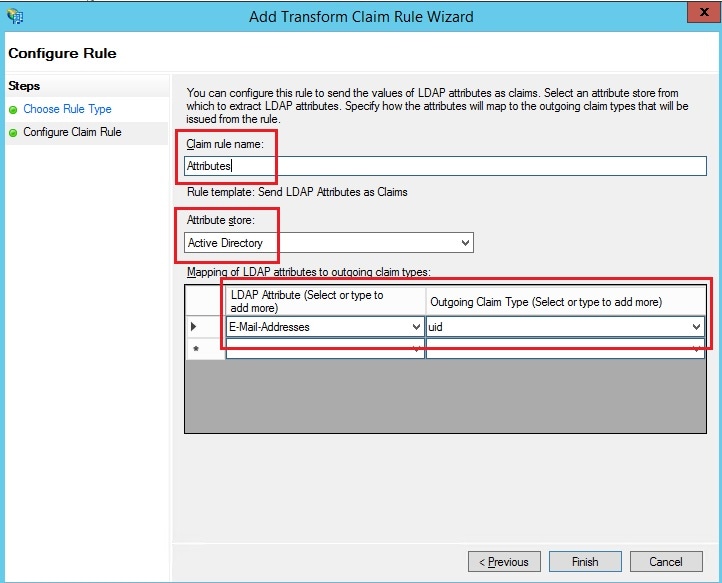 |
||
| 3 | Clique em Adicionar regra novamente, selecione Enviar declarações usando uma regra personalizada e clique em Próximo. Esta regra fornece o ADFS com o atributo "qualificador do spname" que a Webex não fornece de outra maneira. |
||
| 4 | Selecione Objeto de confiança da terceira parte confiável na janela principal e clique em Propriedades no painel direito. |
||
| 5 | Quando a janela de Propriedades for exibida, navegue até a guia Avançado, SHA-256 e clique em OK para salvar suas alterações. |
||
| 6 | Navegue até a seguinte URL no servidor ADFS interno para baixar o arquivo: https://AD_FS_Server>/FederationMetadata/2007-06/FederationMetadata.xml
|
||
| 7 | Salve o arquivo em sua máquina local. |
O que fazer em seguida
Você está pronto para importar os metadados ADFS de volta ao Webex do portal de gerenciamento.
Importar os metadados IdP e habilitar registro único um teste
Depois de exportar os metadados Webex, configurar o IdP e baixar os metadados IdP para o sistema local, você estará pronto para importá-los para a organização Webex a partir do Control Hub.
Antes de começar
Não teste a integração de SSO da interface do fornecedor de identidade (IdP). Oferecemos suporte apenas para fluxos iniciados pelo provedor de serviços (iniciados por SP), portanto, você deve usar o teste de SSO do Control Hub nessa integração.
| 1 | Escolha uma das opções:
|
||||
| 2 | Na página Importar metadados do IdP, arraste e solte o arquivo de metadados do IdP na página ou use a opção do navegador de arquivos para localizar e carregar o arquivo de metadados. Clique em Próximo.
Você deve usar a opção Mais segura, se puder. Isso só é possível se o IdP usou uma CA pública para assinar seus metadados. Em todos os outros casos, você deve usar a opção Menos segura. Isso inclui se os metadados não foram assinados, auto assinados ou assinados por uma CA privada. |
||||
| 3 | Selecione Testar SSO configuração e, quando uma nova guia do navegador for aberta, autentcule-se com o IdP iniciando sessão.
|
||||
| 4 | Volte para a guia do navegador do Control Hub.
|
O que fazer em seguida
Você pode seguir o procedimento em Suprimir e-mails automatizados para desativar e-mails que são enviados para novos usuários do aplicativoWebex na sua organização. O documento também contém as melhores práticas para o envio de comunicações aos usuários em sua organização.
Atualize a confiança confiável do Webex no ADFS
Antes de começar
Você precisa exportar o arquivo de metadados SAML do Control Hub antes de atualizar a confiança do parte subjacente Webex no AD FS.
| 1 | Inicie sessão no servidor ADFS com permissões de administrador. |
||
| 2 | Carregue o arquivo de metadados SAML do Webex para uma pasta local temporária no servidor AD FS, por exemplo. |
||
| 3 | Abra o Powershell. |
||
| 4 | Executar Observe o |
||
| 5 | Executar Certifique-se de substituir o nome do arquivo e o nome do destino pelos valores corretos do seu ambiente. Consulte .https://docs.microsoft.com/powershell/module/adfs/update-adfsrelyingpartytrust
|
||
| 6 | Inicie sessão no Control Hub e teste a integração de SSO: |
Solução de problemas do ADFS
Erros do ADFS nos registros do Windows
Nos registros do Windows, você pode ver um código de erro 364 do registro de eventos do ADFS. Os detalhes do evento identificam um certificado inválido. Nesses casos, o host ADFS não tem permissão para validar o certificado através do firewall na porta 80.
Ocorreu um erro durante uma tentativa de construir a cadeia de certificados para a confiança confiável de parte
Ao atualizar o certificado SSO de registro, você pode ser apresentado com este erro ao fazer o registro: Invalid status code in response.
Se você ver esse erro, verifique os registros do Visualizador de eventos no servidor ADFS e procure o seguinte erro: An error occurred during an attempt to
build the certificate chain for the relying party trust
'https://idbroker.webex.com/<org-ID>' certificate identified by thumbprint
'754B9208F1F75C5CC122740F3675C5D129471D80'. As possíveis causas são que o certificado foi revogado, a cadeia de certificados não pôde ser verificada, conforme especificado pelas configurações de revogação de certificados de criptografia da parte confiável ou o certificado não está dentro de seu período de validade.
Se esse erro ocorrer, você deve executar os comandos Set-ADFSRelyingPartyTrust -TargetIdentifier https://idbroker.webex.com/<orgID>
-EncryptionCertificateRevocationCheck None
ID da Federação
A ID da Federação diferencia maiúsculas e minúsculas. Se este for seu endereço de e-mail organizacional, digite-o exatamente como o ADFS o envia, ou o Webex não consegue encontrar o usuário correspondente.
Uma regra de declaração personalizada não pode ser gravada para normalizar o atributo LDAP antes do seu envio.
Importe os metadados do servidor ADFS que você configurou em seu ambiente.
Você pode verificar a URL, se necessário, navegando até no gerenciamento de ADFS.
Sincronização de tempo
Certifique-se de que o relógio do sistema do servidor ADFS esteja sincronizado com uma fonte de horário confiável da Internet que use o protocolo NTP (Network Time Protocol). Use o seguinte comando PowerShell para dar ao relógio o relógio apenas para a relação De confiança confiável do Webex.
Set-ADFSRelyingPartyTrust -TargetIdentifier "https://idbroker.webex.com/$ENTITY_ID_HEX_VALUE" -NotBeforeSkew 3
O valor hexadecimal é exclusivo para seu ambiente. Substitua o valor da ID do descritor de entidade SP no arquivo de metadados Webex. Por exemplo:
<EntityDescriptor xmlns="urn:oasis:names:tc:SAML:2.0:metadata" entityID=" https://idbroker.webex.com/c0cb726f-a187-4ef6-b89d-46749e1abd7a">